6 métodos eficaces para hacer los vídeos más pequeños para enviarlos por correo electrónico
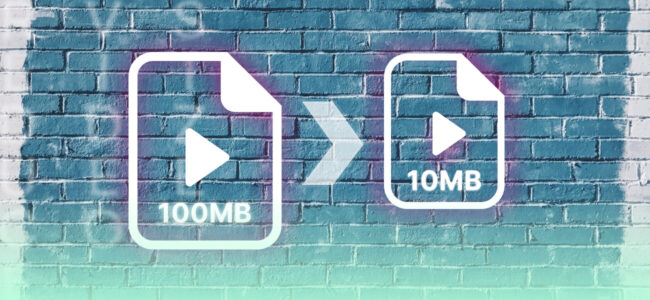
El vídeo es sin duda uno de los mejores formatos multimedia. Crear un vídeo es aún más divertido y accesible hoy en día. Pero, ¿y si quieres compartir el vídeo con familiares, amigos, compañeros o clientes?
Debes redactar una breve nota y adjuntar el vídeo al correo electrónico. Es cierto. Parece una obviedad, pero como estás a punto de descubrir, la mayoría de los proveedores de servicios de correo electrónico limitan el tamaño de los archivos adjuntos que pueden ir en un correo electrónico.
Una forma de evitarlo es dividir el vídeo en varios archivos de menor tamaño y enviar cada bit por correo electrónico, pero eso sería tedioso o incluso imposible con algunos archivos de vídeo.
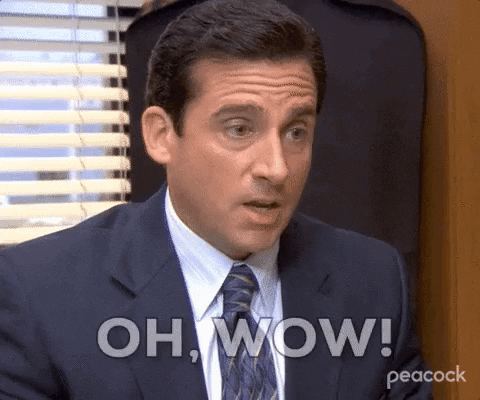
El método ideal es reducir el tamaño del vídeo para enviarlo por correo electrónico sin que ello afecte a ninguno de sus atributos principales. Sigue leyendo y descubre las seis mejores técnicas para reducir el tamaño de los vídeos para enviarlos por correo electrónico.
Cómo reducir el tamaño de un vídeo para enviarlo por correo electrónico
Reducir el tamaño de los vídeos para enviarlos por correo electrónico es una forma estupenda de compartir tus contenidos con el mundo, pero puede resultar complicado. Independientemente de cómo lo hagas, puede provocar la pérdida del contenido del archivo o una degradación de la calidad.
Debes asegurarte de que tu vídeo sigue siendo visualizable y conservar todos los datos vitales en el archivo.
Por suerte, hay varias maneras de hacerlo. He aquí un breve resumen de los principales métodos:
Método 1: Comprímalo en un archivo .zip
Comprimir tu vídeo en un archivo .zip es una de las mejores formas de reducir su tamaño. Los archivos comprimidos son más pequeños que los descomprimidos, así que puedes enviarlos por correo electrónico sin preocuparte de malgastar espacio en el ordenador del destinatario o de hacerle esperar a que se descargue un archivo descomprimido.
Por decirlo claramente, comprimir un vídeo en un archivo .zip es similar a cargar una bolsa de viaje. Tienes que acomodar muchos artículos en un espacio limitado. Debes doblar y encajar con pericia un artículo en la bolsa para tener éxito.
Una vez comprimido el vídeo en un archivo .zip, puedes enviarlo por correo electrónico y el receptor sólo tiene que descargar el archivo .zip y descomprimirlo.
Puedes comprimir tus vídeos utilizando una herramienta de compresión incorporada o herramientas de compresión gratuitas como 7-Zip, una herramienta de código abierto para usuarios de Windows y Linux; Unarchiver es una buena herramienta gratuita de compresión de archivos para usuarios de Mac.
Comprimir un vídeo en un archivo .zip utilizando 7-zip es relativamente sencillo. Puede ejecutar el programa, seleccionar la opción comprimir y seguir las instrucciones del asistente.
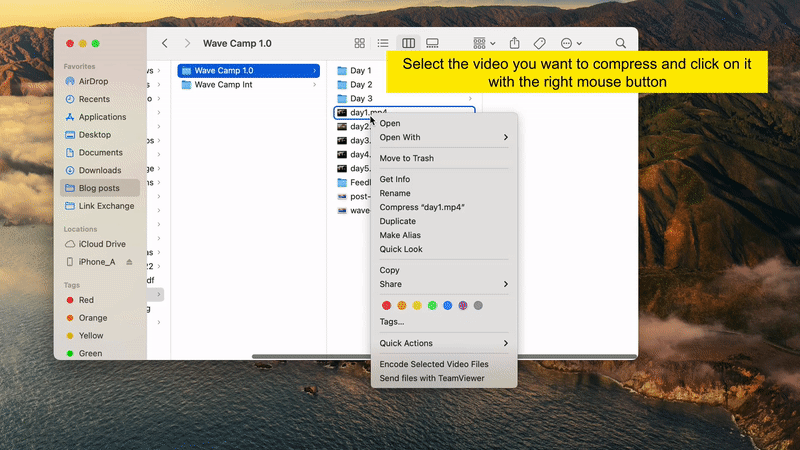
Como alternativa, puedes recurrir a soluciones de terceros como VideoProc Converter.
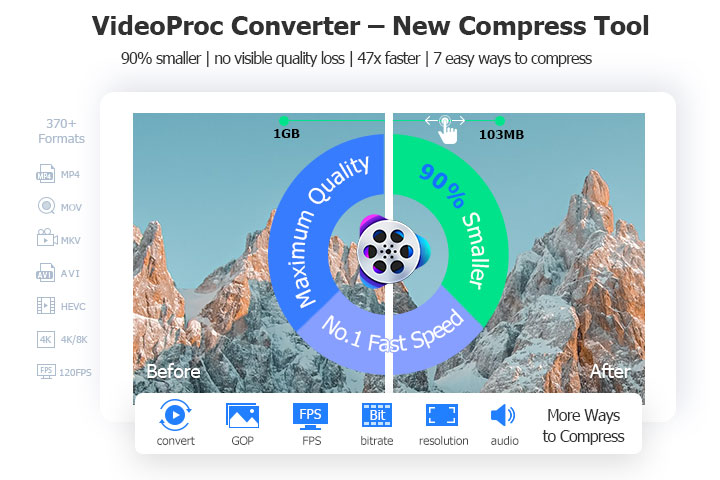
Le permite comprimir archivos de vídeo en más de un 90% para un correo electrónico en cuestión de segundos, garantizando al mismo tiempo una buena calidad reservada. He aquí una guía sencilla:
- Descarga VideoProc Converter, ejecútalo en tu ordenador Windows o Mac e importa los vídeos que quieras comprimir. Admite la importación por lotes.
- Comprime vídeos para enviarlos por correo electrónico especificando directamente el tamaño de archivo de salida deseado. Busca Caja de herramientas en la sección inferior > Comprimir, e introduce directamente el tamaño del archivo de salida. O arrastre el control deslizante de la relación de compresión para reducir el tamaño de los vídeos para el correo electrónico.
- Haz clic en Hecho para confirmar los ajustes y pulsa Ejecutar para hacer el vídeo más pequeño para el correo electrónico.
Puede especificar el tamaño del vídeo de salida requerido por su programa de correo electrónico, 25 MB para Outlook y Gmail o 20MB para iCloud Mail.
Método 2: Reducir la resolución
La resolución de un vídeo es uno de los factores que determinan su tamaño. Una mayor resolución suele traducirse en un archivo de mayor tamaño.
Sin embargo, debes estar preparado para hacer frente a una caída significativa en la calidad general del vídeo, especialmente si se trata de una reducción importante del tamaño del archivo.
Estas son las mejores herramientas para reducir la resolución de un vídeo:
Wave.video Editor en línea
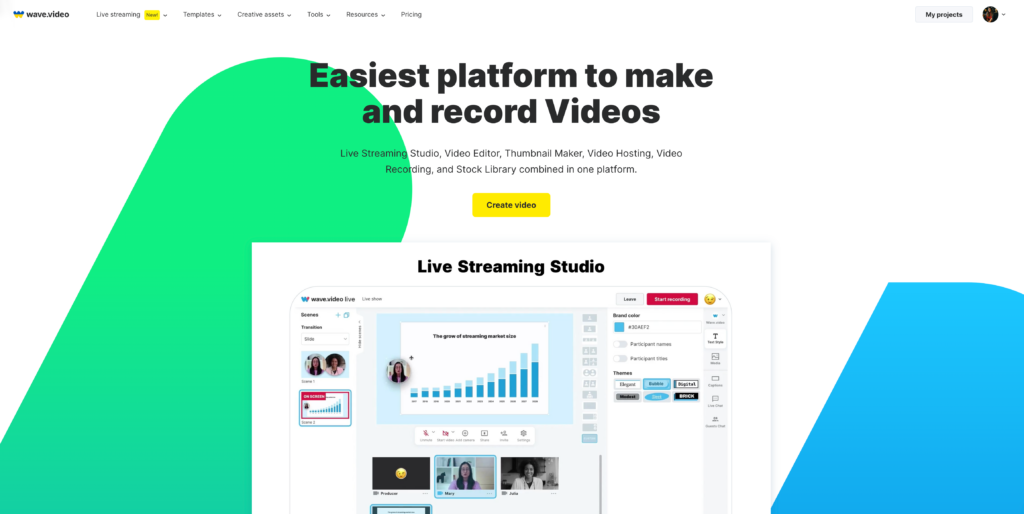
A continuación te explicamos cómo reducir la resolución de vídeo con el editor en línea Wave.video:
- Abre Wave.video en tu navegador. Regístrate o accede a tu cuenta gratuita si aún no lo has hecho.
- Sube el vídeo que quieres editar a Wave.video.
- Ve a la sección Mis proyectos y haz doble clic en el vídeo que acabas de cargar.
- Haga clic en el botón Editar vídeo situado a su izquierda.
- Seleccione la opción Redimensionar, desplácese hacia abajo y haga clic en Mostrar más formatos.
- Elija un formato de visualización adecuado para el vídeo y pulse el botón Publicar. De nuevo, haz clic en Vídeo en el siguiente menú.
- Puede seleccionar una resolución adecuada o inferior y pulsar el botón Renderizar.
- Una vez finalizado el renderizado, descarga el vídeo y envíalo por correo electrónico.
VLC
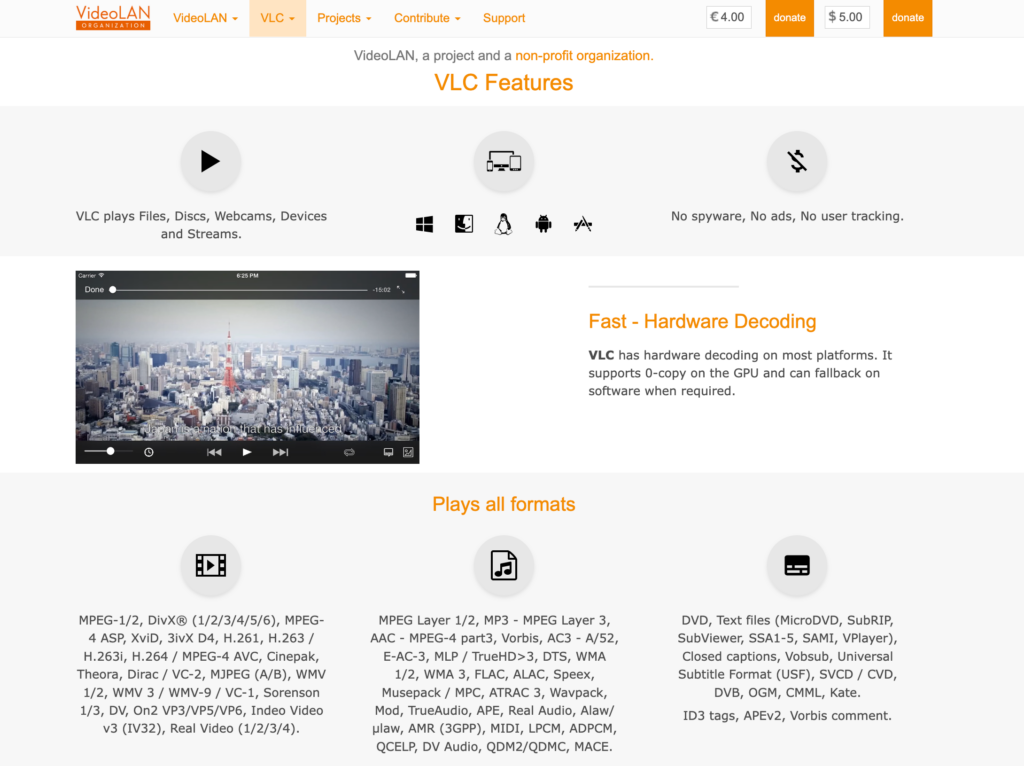
VLC es un reproductor multimedia gratuito, de código abierto y multiplataforma para varios formatos de audio y vídeo. También puedes reducir la resolución de un vídeo con VLC. He aquí cómo hacerlo:
- En primer lugar, debes instalar VLC en tu dispositivo. Es gratis, rápido y está disponible en Mac, Android, iOS, Windows y Ubuntu. El asistente de instalación es muy sencillo; deberías terminar en unos segundos.
- A continuación, abre VLC en tu dispositivo.
- Haga clic en el botón Media de la esquina superior izquierda. Aparecerá un menú desplegable.
- Seleccione la opción Convertir/Guardar del menú desplegable.
- Haz clic en Añadir para cargar el vídeo en VLC. A continuación, haz clic en Convertir/Guardar en la parte inferior para continuar.
- Seleccione la resolución de salida deseada (inferior) en la sección Perfil.
- Haz clic en el botón Examinar para elegir dónde guardar el vídeo convertido en tu dispositivo.
- Para terminar, haz clic en el botón Iniciar. Dale un tiempo, y podrás encontrar tu nuevo vídeo con una resolución reducida. Entonces podrás compartirlo por correo electrónico.
iMovie
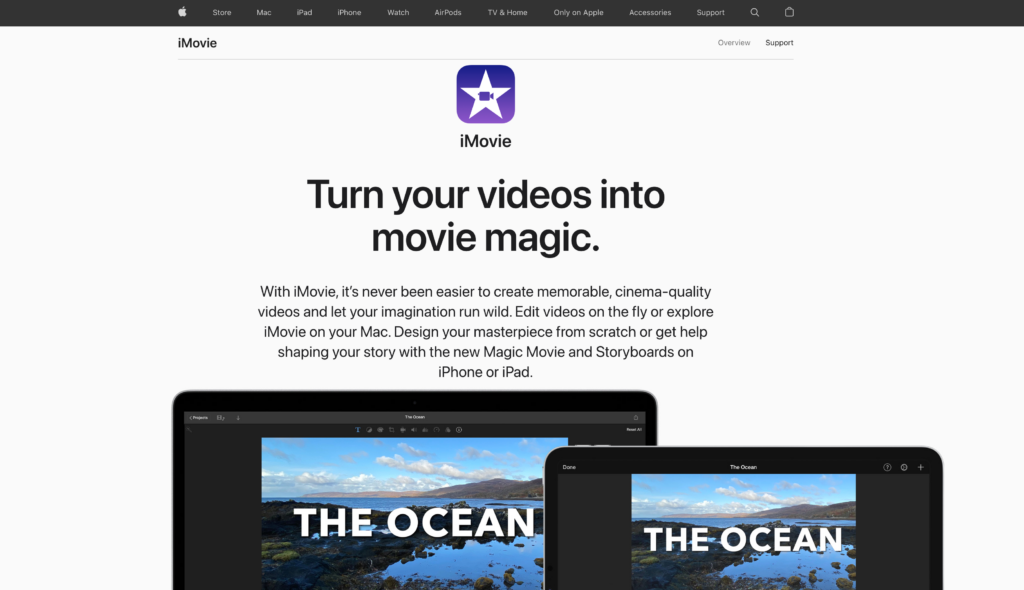
iMovie es un programa de edición de vídeo para Mac que viene preinstalado en todos los Mac nuevos. Es fácil de usar y tiene una amplia gama de funciones intuitivas. A continuación te explicamos cómo utilizarlo:
- Como se trata de una función incorporada por el fabricante en los Mac, no es necesario instalar nada. Para empezar, carga el vídeo que quieras modificar en el programa.
- A continuación, haz clic en el icono Compartir de la esquina superior derecha.
- Haga clic en el botón Archivo de la lista desplegable.
- Ahora viene la parte fácil. Busca los ajustes de resolución en el siguiente menú y ajústalos para reducir el tamaño del archivo de vídeo.
Exporta el vídeo y compártelo por correo electrónico.
Shotcut
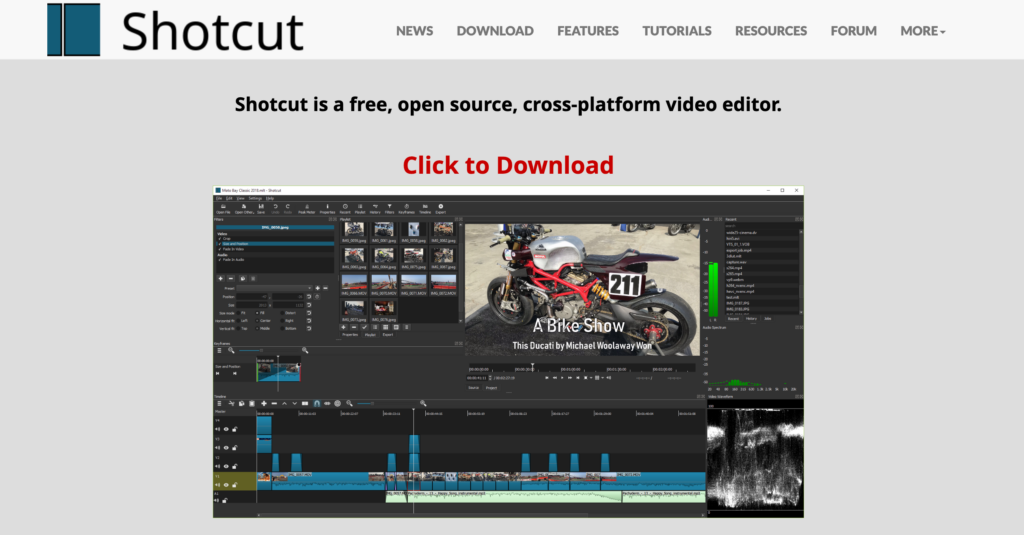
Shotcut es un editor de vídeo gratuito, de código abierto y multiplataforma. También es uno de los editores de vídeo más potentes que existen, por lo que podrás editar fácilmente cualquier metraje.
A continuación te explicamos cómo reducir la resolución de vídeo con Shotcut:
- Descarga e instala Shotcut en tu dispositivo si aún no lo has hecho.
- Ejecute Shotcut en su dispositivo y haga clic en Abrir archivo en la ventana de la aplicación.
- Elige el vídeo cuya resolución quieras cambiar y pulsa Abrir para cargarlo en Shotcut.
- Puedes editar el vídeo o continuar tal cual. Busca el botón de exportación en la parte superior y haz clic en él.
- Pulsa el botón Avanzado y ajusta la resolución de vídeo a una versión inferior.
- Cuando hayas terminado, haz clic en el botón Exportar archivo y elige dónde quieres guardar el vídeo editado.
Adjunta tu nuevo vídeo menos voluminoso a tu correo electrónico y envíaselo a tus compañeros de trabajo, amigos o familiares.
QuickTime
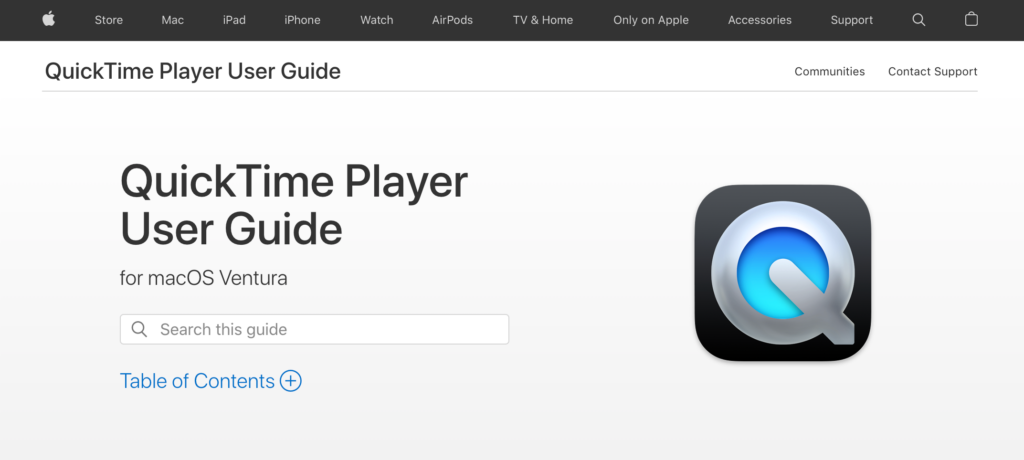
A continuación te explicamos cómo reducir la resolución de vídeo con QuickTime:
- Instala QuickTime en tu dispositivo si aún no lo has hecho. Es compatible con Mac y Windows, pero sus funciones son limitadas en Windows.
- A continuación, ejecuta QuickTime en tu dispositivo y haz clic en el botón Archivo del reproductor.
- Seleccione Abrir archivo y siga las instrucciones para cargar el vídeo que desea editar en QuickTime.
- Vuelve a hacer clic en el botón Archivo, pero selecciona la opción Exportar. Elige una opción de menor resolución y haz doble clic sobre ella.
- Elige dónde quieres guardar el archivo y adjunta después el vídeo modificado a tu correo electrónico.
Método 3: Compartir un enlace de vídeo
Resulta que puedes tener tu pastel y comértelo. En lugar de discutir sobre lo que puedes comprometerte, puedes evitarte todo el trabajo y simplemente adjuntar un enlace de vídeo al correo electrónico.
Pero para ello, primero debes subir el vídeo a un servicio de alojamiento. A continuación te explicamos cómo hacerlo.
Utilizar un servicio en la nube
La mayoría de los servicios en la nube tienen un plan de alojamiento de archivos gratuito para todos los usuarios. También son bastante versátiles en cuanto a funcionalidad. A continuación te explicamos cómo utilizar los tres principales servicios en la nube para compartir un vídeo por correo electrónico:
Microsoft OneDrive
- En primer lugar, regístrate para obtener una cuenta gratuita de Microsoft OneDrive o inicia sesión si ya tienes una. Busca Microsoft OneDrive en tu navegador.
- Una vez que esté todo listo, busque el botón Cargar y haga clic en él.
- Proceda a cargar el vídeo siguiendo las indicaciones.
- Desplácese hacia abajo hasta encontrar el vídeo que ha subido y haga clic en él.
- En la página que aparece a continuación, haga clic en el botón Copiar enlace situado en la esquina superior izquierda de la página.
- Ajusta los permisos de acceso al archivo si quieres restringirlo al destinatario del correo electrónico, copia el enlace y envíalo por correo electrónico.
Google Drive
- Accede a Google Drive y es posible que tengas que registrarte para obtener una cuenta gratuita de Google o acceder a una cuenta existente.
- Una vez dentro, haz clic en Nuevo.
- Aparecerá un menú desplegable. Para este tutorial, haga clic en File Upload.
- Aparecerá un explorador de archivos y podrás elegir el vídeo que deseas compartir en tu correo electrónico. Sigue las instrucciones para subir el vídeo a Google Drive.
- Una vez finalizada la carga, haz doble clic en el vídeo. Mueve el cursor hasta los tres puntos verticales de la esquina superior derecha de la página y pulsa el botón izquierdo del ratón.
- Proceda a seleccionar la opción Compartir.
- Cambie la configuración de acceso al archivo de restringido a cualquiera con un enlace, o añada el destinatario o destinatarios en el cuadro de diálogo como se muestra a continuación.
- Puedes copiar y compartir el enlace por correo electrónico con la configuración de acceso actualizada.
Utiliza el alojamiento gratuito de Wave.video
Wave.video ofrece alojamiento gratuito a todos los usuarios; el único requisito es registrarse para obtener una cuenta gratuita. A continuación te explicamos cómo utilizar Wave.video para alojar tu vídeo y generar un enlace compartible.
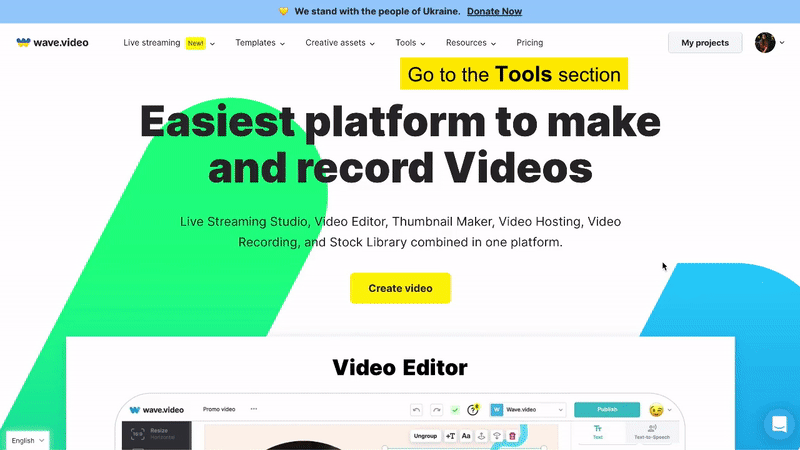
- Primero, escribe Wave.video en tu navegador, o haz clic aquí para ir a Wave.video.
- Regístrese para obtener una cuenta gratuita o inicie sesión si ya tiene una.
- Dependiendo de su navegador, es posible que se le redirija a la página Mi proyecto. Sin embargo, si no es así y sigue en la página de inicio, desplace el cursor hasta el botón Herramientas situado en la parte superior de la pantalla.
- Haga clic en Alojamiento gratuito de vídeos.
- Haga clic en el botón Cargar vídeo.
- Sube el vídeo a Wave.video.
- Una vez finalizada la carga, haz clic en el vídeo.
- Busca el botón de compartir en la página siguiente y haz clic en él.
A continuación, puedes pegar el enlace en tu correo electrónico y enviarlo. La persona del otro lado sólo tiene que abrir el enlace y podrá ver el vídeo tal cual en tu dispositivo.
Método 4: Descargar el vídeo en calidad inferior
Esta es, con diferencia, la opción más sencilla.
Visita el sitio donde obtuviste el vídeo y descarga su versión de baja calidad. Así tendrás un vídeo menos voluminoso que podrás compartir fácilmente por correo electrónico sin sobrepasar el límite de tamaño de los archivos adjuntos.
Otra posibilidad es subir el vídeo a plataformas gratuitas de alojamiento de vídeos y descargarlo, pero con una calidad inferior.
Método 5: Recorta y recorta tu vídeo
También es posible reducir el tamaño de un archivo de vídeo recortándolo al principio o al final para que empiece sólo con lo que quieres antes de enviarlo por correo electrónico.
También puedes recortar el metraje innecesario dentro del clip para reducir el tamaño del vídeo.
A continuación te explicamos cómo hacerlo con el editor en línea Wave.video:
- Sube el vídeo que quieres recortar a Wave.video. Para continuar, es posible que tengas que iniciar sesión o registrarte para obtener una cuenta gratuita.
- Una vez finalizada la carga, haz clic en el vídeo. A continuación, haz clic en el botón Editar vídeo de la página siguiente, que abrirá el editor Wave.video.
- Desplácese a la derecha y elija entre las funciones Recortar o Recortar y girar.
- Haz los cambios necesarios y, cuando estés satisfecho de haber eliminado las secuencias innecesarias, pulsa el botón Publicar. A continuación, selecciona Vídeo.
- Descarga la versión recortada y compártela por correo electrónico.
Método 6: Hacer un GIF
Si buscas una forma divertida de compartir tu vídeo con amigos y familiares, considera la posibilidad de hacer un GIF. Un GIF es una imagen animada que puede verse como una imagen fija o en movimiento. Además, los GIF ocupan mucho menos que las versiones MP4 del mismo archivo.
A continuación te explicamos cómo hacer un GIF en el editor de vídeo Wave.video:
- Sube el vídeo como se indica más arriba y pasa al editor.
- Sin embargo, cuando llegues a la parte de Publicar, selecciona GIF en lugar de vídeo como en el tutorial anterior.
- Puedes ajustar las dimensiones del vídeo e incluso elegir las horas de inicio y fin del GIF.
- Cuando todo esté en orden, pulse el botón Generar.
- Dale unos segundos, y cuando el editor termine de crear el GIF, haz clic en el botón Descargar para exportar el GIF a tu dispositivo.
Ahora puedes enviar la versión GIF más ligera por correo electrónico.
Preguntas frecuentes
¿Qué afecta al tamaño de los vídeos?
El tamaño de un archivo de vídeo viene determinado por los siguientes factores: tasa de bits, duración del vídeo, resolución y frecuencia de imagen.
Para que lo entiendas mejor, te contamos algunos antecedentes. Todo contenido digital, ya sea una imagen, un gif, un vídeo o música, se almacena en forma de bits. Por tanto, la tasa de bits se refiere al número de bits procesados en un tiempo determinado, normalmente por segundo.
La resolución se refiere al número de píxeles por pulgada en un archivo de vídeo. Un vídeo de alta resolución tiene más píxeles por pulgada, lo que proporciona al público más claridad y una mejor experiencia de visualización. Las resoluciones más altas también son más voluminosas que los archivos de baja resolución.
La frecuencia de imagen es otra métrica que influye en el tamaño de un archivo de vídeo. La tasa de fotogramas de un vídeo se refiere al número de fotogramas mostrados o secuenciados en pantalla: una tasa de fotogramas alta se traduce en una mejor calidad de vídeo, lo que aumenta su tamaño.
Más información sobre cómo comprimir un archivo de vídeo.
¿Qué formato de vídeo es mejor para el correo electrónico?
Dado que la mayoría de los servicios de correo electrónico limitan el tamaño de los archivos adjuntos enviados por correo electrónico, lo ideal es que el vídeo esté en un formato comprimido como .zip o una opción similar.
Además, el formato MP4 o MPEG4/H. 264 es muy recomendable, ya que es compatible con numerosas plataformas y dispositivos, por lo que puede reproducirse prácticamente en cualquier reproductor.
¿Cómo se comprime un vídeo en el iPhone?
Puedes utilizar el editor de vídeo incorporado para comprimir el vídeo.
También puedes utilizar una herramienta gratuita de edición de vídeo en línea como Wave.video. Sube el vídeo a Wave.video, comprímelo y exporta el archivo comprimido a tu dispositivo.
¿Cómo envío un vídeo demasiado grande en Android?
Puedes hacer cualquiera de las siguientes cosas:
- Comparte un enlace de vídeo.
- Descarga el vídeo en calidad inferior y comparte la versión menos voluminosa.
- Haz un GIF que ocupe menos espacio.
- Recorta y recorta las partes innecesarias del vídeo para reducir su tamaño.
- Reduce la resolución utilizando herramientas de edición gratuitas o de pago.
¿Cuál es el límite de tamaño de vídeo para los servicios de correo electrónico?
Cada proveedor de servicios de correo electrónico tiene un límite. Aquí tienes un resumen de algunos de los principales servicios de correo electrónico y sus limitaciones:
| Servicio de correo electrónico | Tamaño máximo del archivo (En Megabytes MBs) |
| Gmail | 25MB |
| Correo AOL | 25MB |
| Outlook | 20MB |
| Yahoo | 25MB |
Reflexiones finales
El vídeo es y seguirá siendo durante mucho tiempo el formato multimedia por excelencia. La perfecta combinación de componentes sonoros y visuales le permite transmitir información, entretener e incluso fomentar la creatividad de una forma que ningún otro formato puede ofrecer.
Sin embargo, todo tiene su truco, y en el caso del vídeo, es el tamaño. Pero eso no debería preocuparte ahora que sabes cómo hacer vídeos más pequeños para enviar por correo electrónico.
Lo mejor es que todos estos métodos son gratuitos y resultan fáciles de ejecutar cuanto más los utilices.




